تعلمي | كيفية إنشاء مجلدات في Gmail
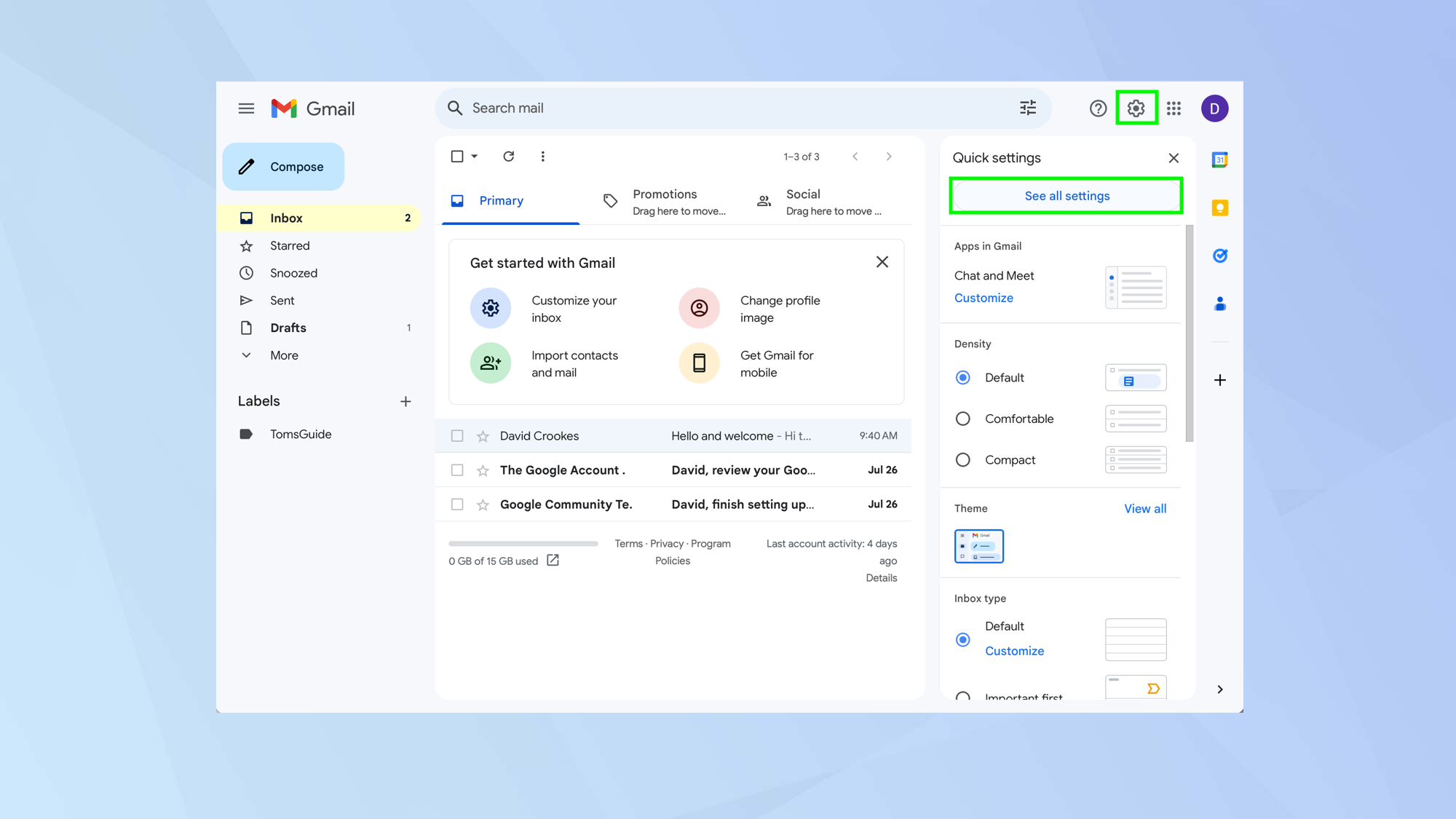
اكتشاف كيفية إنشاء مجلدات في Gmail سيجعلك أكثر إنتاجية. ستتمكن من نقل رسائل البريد الإلكتروني من صندوق الوارد الخاص بك إلى فئات يسهل التعرف عليها ، مما يسمح لك بالعثور على الرسائل بسرعة أكبر. ستقطع شوطًا طويلاً نحو الحفاظ على صندوق الوارد الخاص بك خاليًا إلى حد كبير من الفوضى ، مما يضمن عدم فقد رسائل البريد الإلكتروني المهمة.
يعد إنشاء المجلدات أمرًا بسيطًا ويمكنك الحصول على ما تريد. فقط كن على دراية بأن Gmail يستدعي تسميات المجلدات ولكن الوظائف متشابهة إلى حد كبير ، وإن كان هناك اختلاف واحد كبير: يمكنك تطبيق تصنيفات متعددة على بريد إلكتروني واحد ، مما يجعل التنظيم أفضل. في الواقع ، بمجرد أن تتعلم كيفية إنشاء مجلدات في Gmail ، فمن المحتمل أنك ستستفيد منها جيدًا لفترة طويلة في المستقبل. لذلك دعونا نلقي نظرة على كيفية القيام بذلك.
كيفية إنشاء مجلدات في Gmail على جهاز الكمبيوتر
ستجد المزيد من الخيارات لمجلداتك إذا قمت بإنشائها على جهاز كمبيوتر.
1. افتح إعدادات Gmail
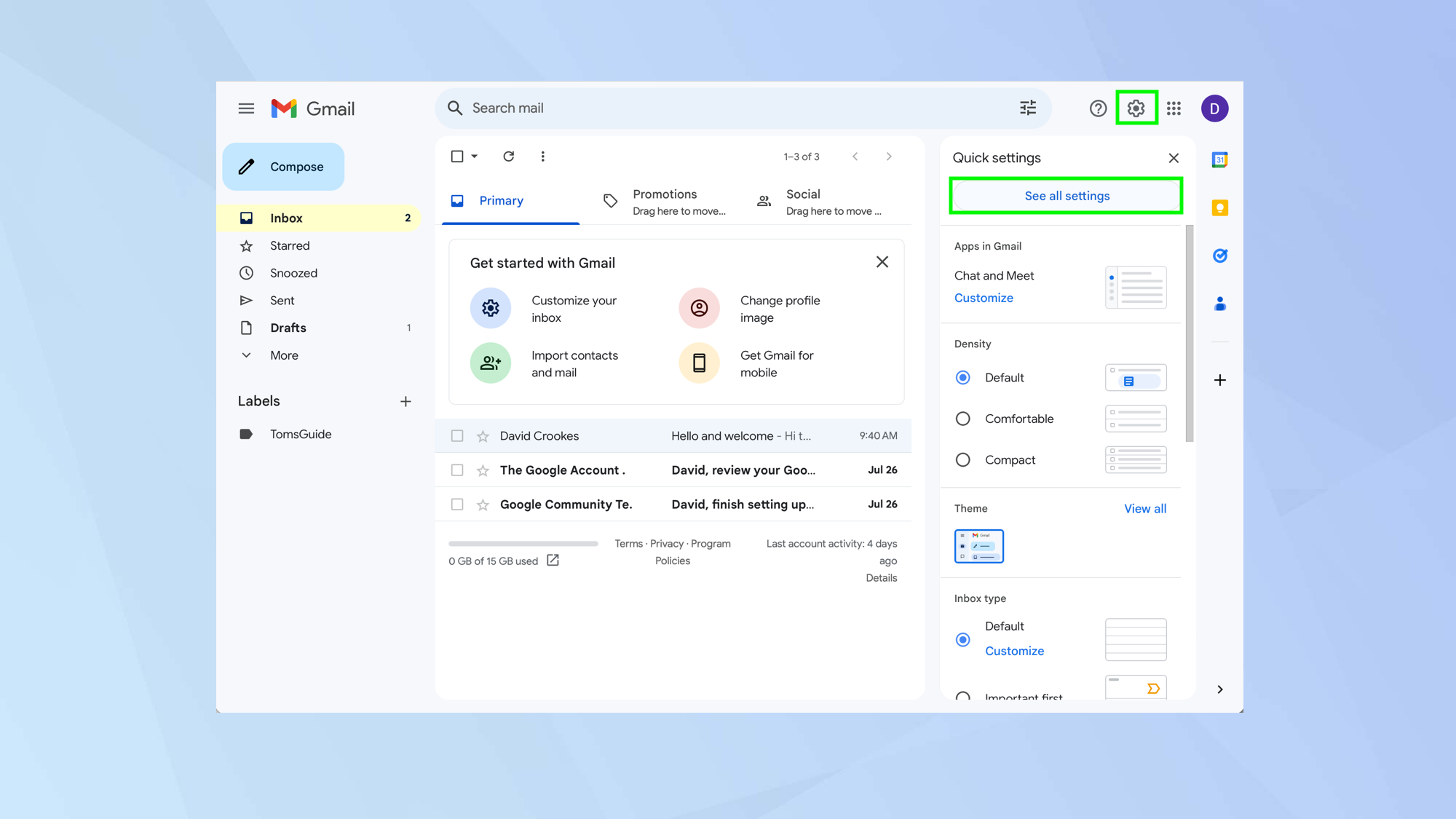
أولاً، قم بتشغيل متصفح الويب و اذهب إلى https://mail.google.com/mail. ثم انقر فوق إعدادات الترس في الزاوية العلوية اليمنى وحدد مشاهدة كل الإعدادات.
2. حدد التسميات
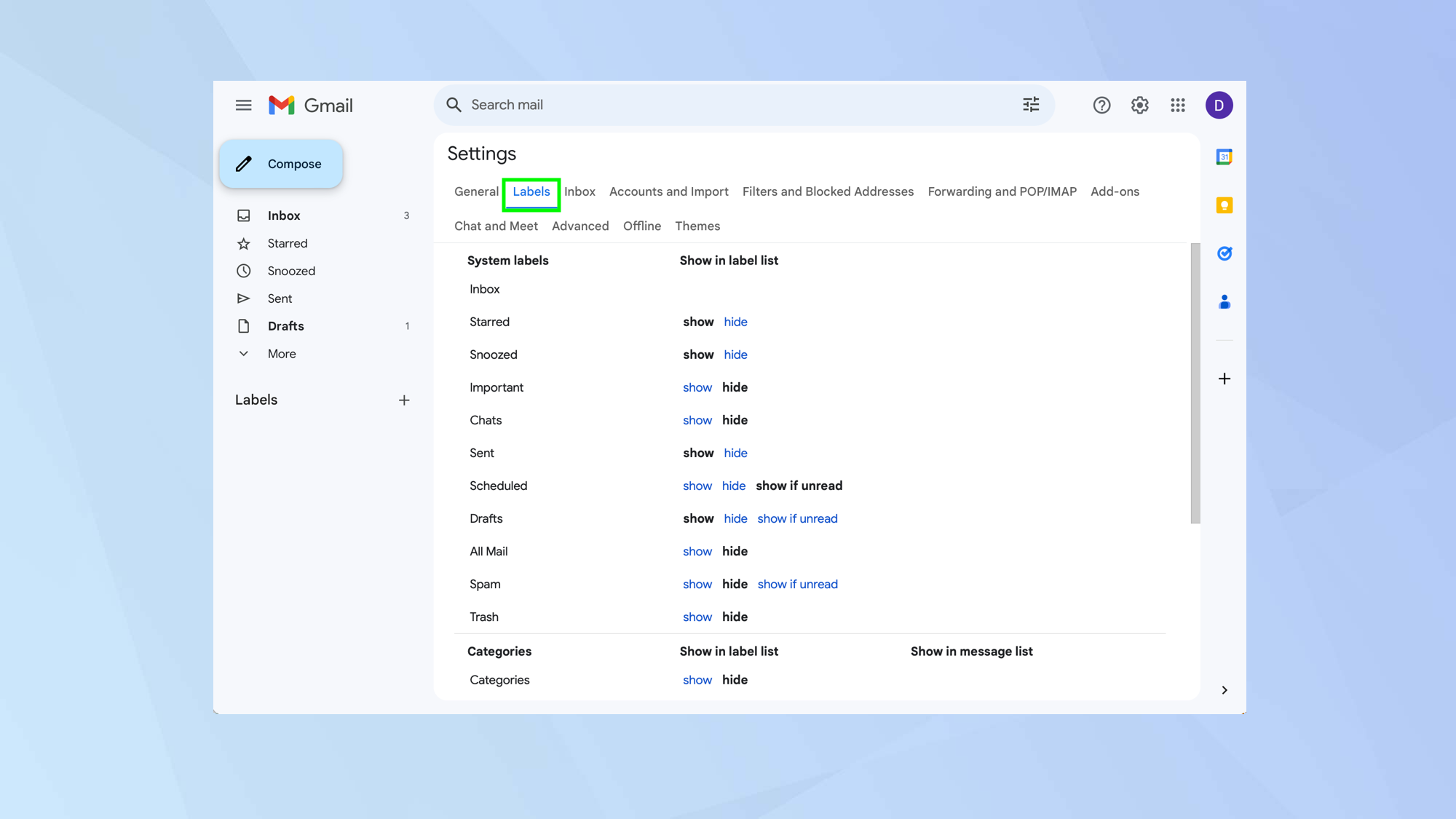
الآن ، في شاشة الإعدادات ، انقر فوق علامة التبويب “التصنيفات” على طول الصف العلوي.
3. إنشاء تصنيف جديد

قم بالتمرير إلى أسفل الصفحة و انقر فوق إنشاء تصنيف جديد.
4. أدخل اسمًا
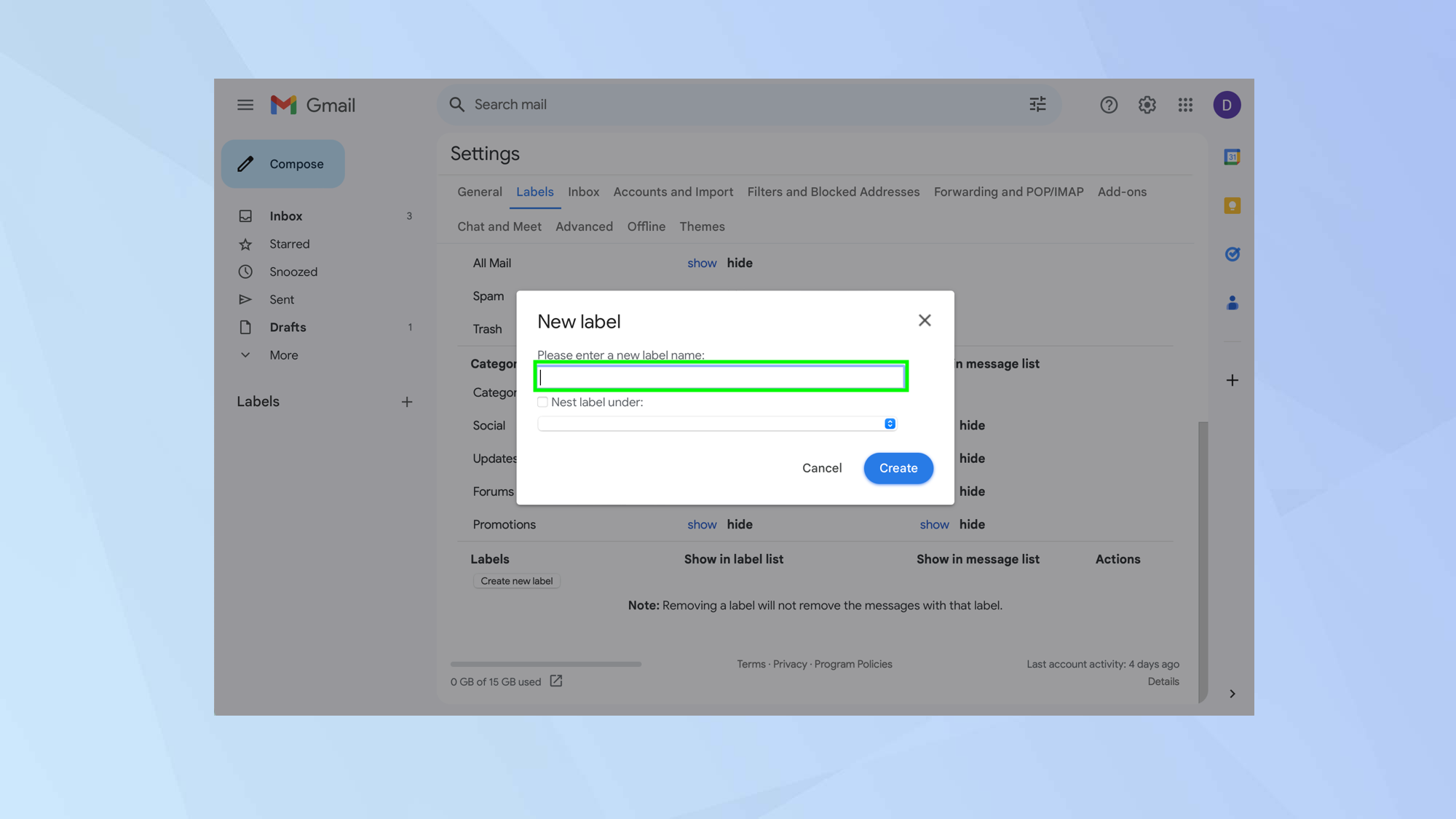
الآن اكتب اسمًا للتسمية الخاصة بك. هذا ، في الواقع ، هو مجلد. يمكنك اختيار تضمين هذا التصنيف / المجلد في مكان آخر واستخدامه كتسمية فرعية (مجلد فرعي). لنفعل ذلك، انقر فوق تسمية Nest الموجودة أسفل و حدد تسمية أخرى من القائمة المنسدلة.
5. نقل البريد الإلكتروني إلى المجلد
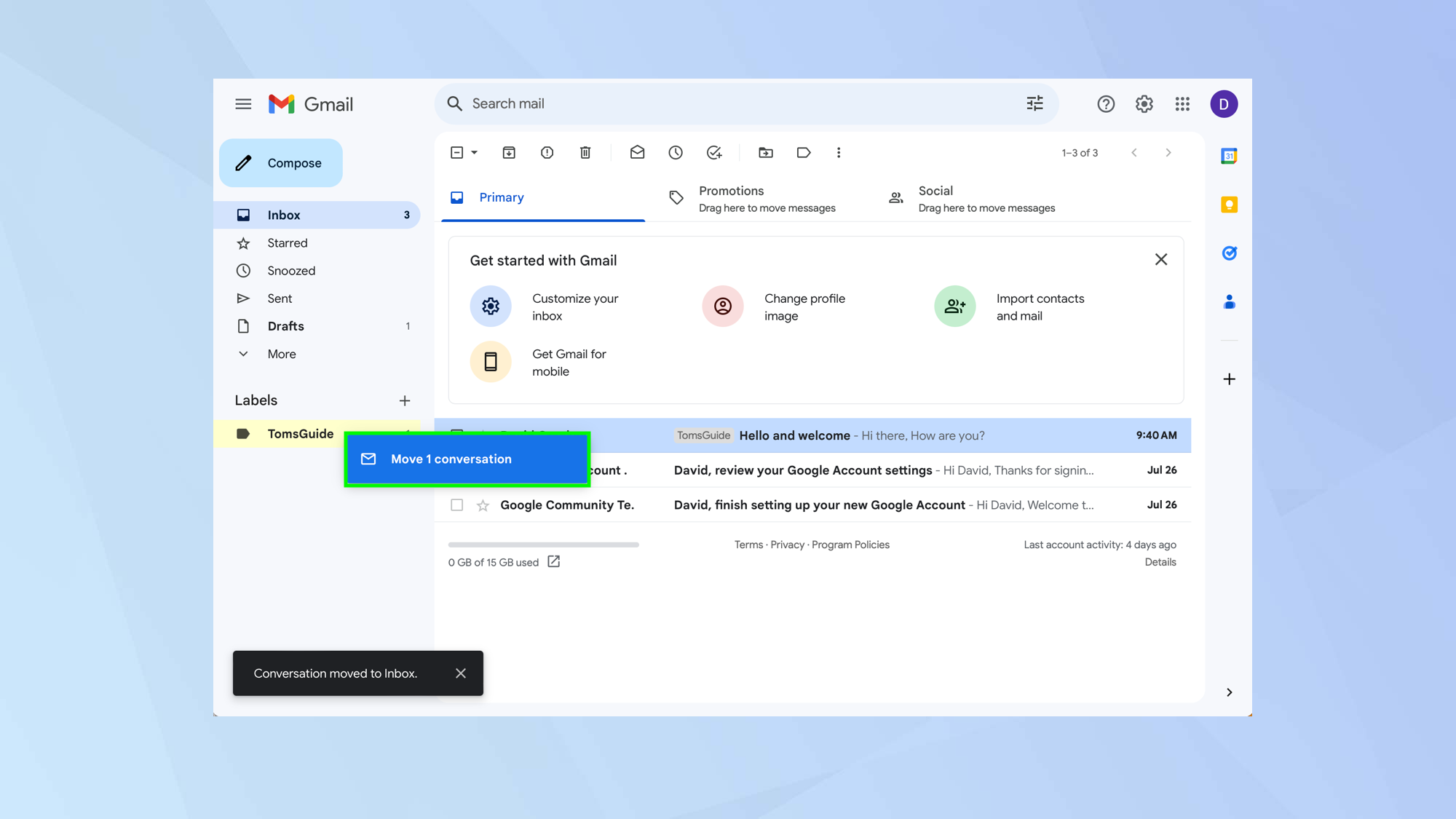
انظر الآن في اللوحة اليمنى وستكون قادرًا على ذلك عرض التسمية الجديدة الخاصة بك. أنت تستطيع سحب وإفلات رسائل البريد الإلكتروني من تصنيف آخر في هذا الجديد.
6. تسمية رسائل البريد الإلكتروني المستقبلية
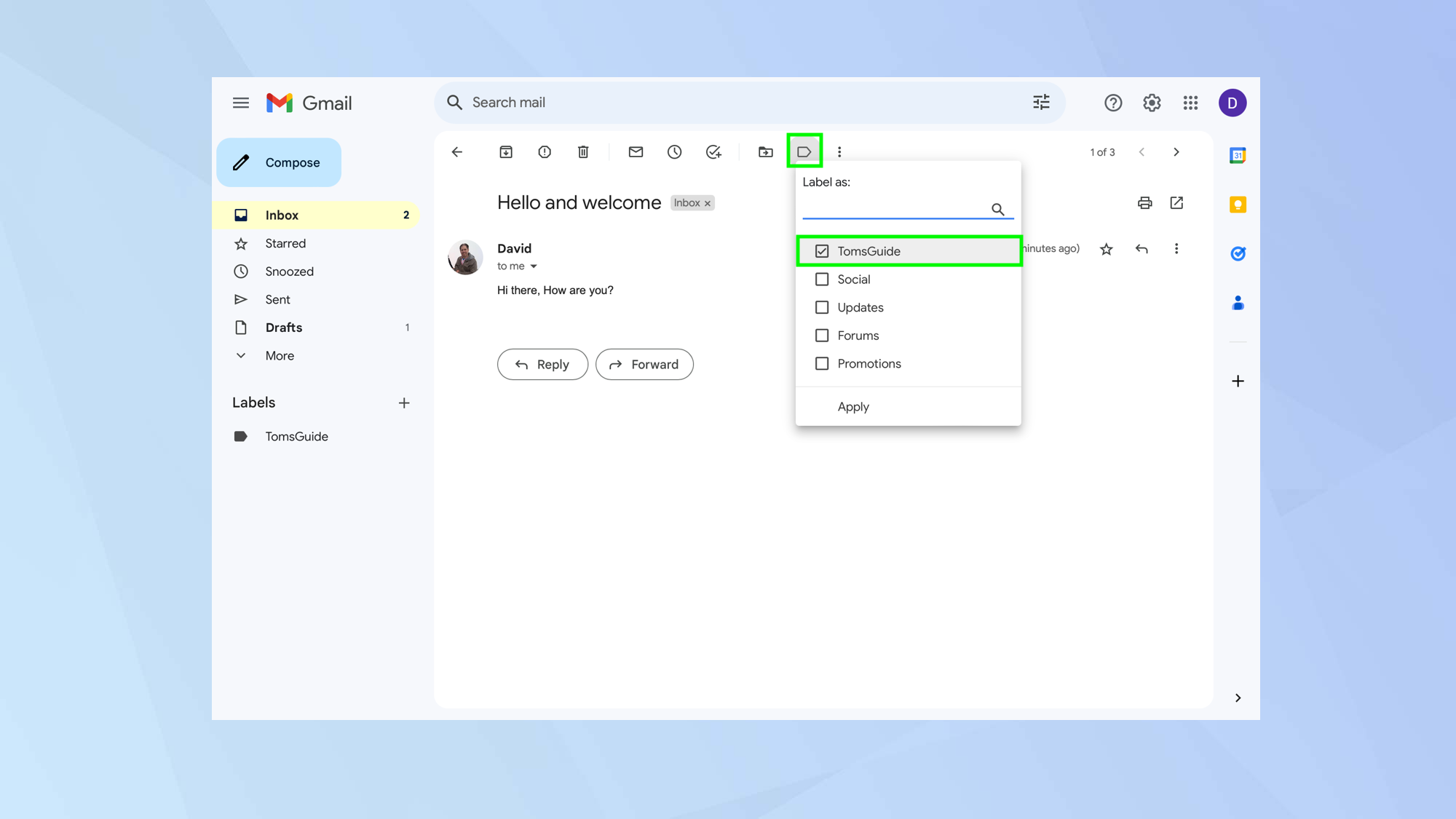
بالإضافة إلى السحب والإفلات ، يمكنك أيضًا تصنيف رسائل البريد الإلكتروني فور ورودها. فقط انقر فوق رمز التسمية (آخر نقطة في الصف بجوار النقاط الرأسية الثلاث) و حدد كيف يجب أن يتم تسميته.
كيفية إنشاء مجلدات في Gmail على جهاز محمول
يمكنك أيضًا إنشاء مجلدات على جهاز محمول.
1. افتح إعدادات Gmail
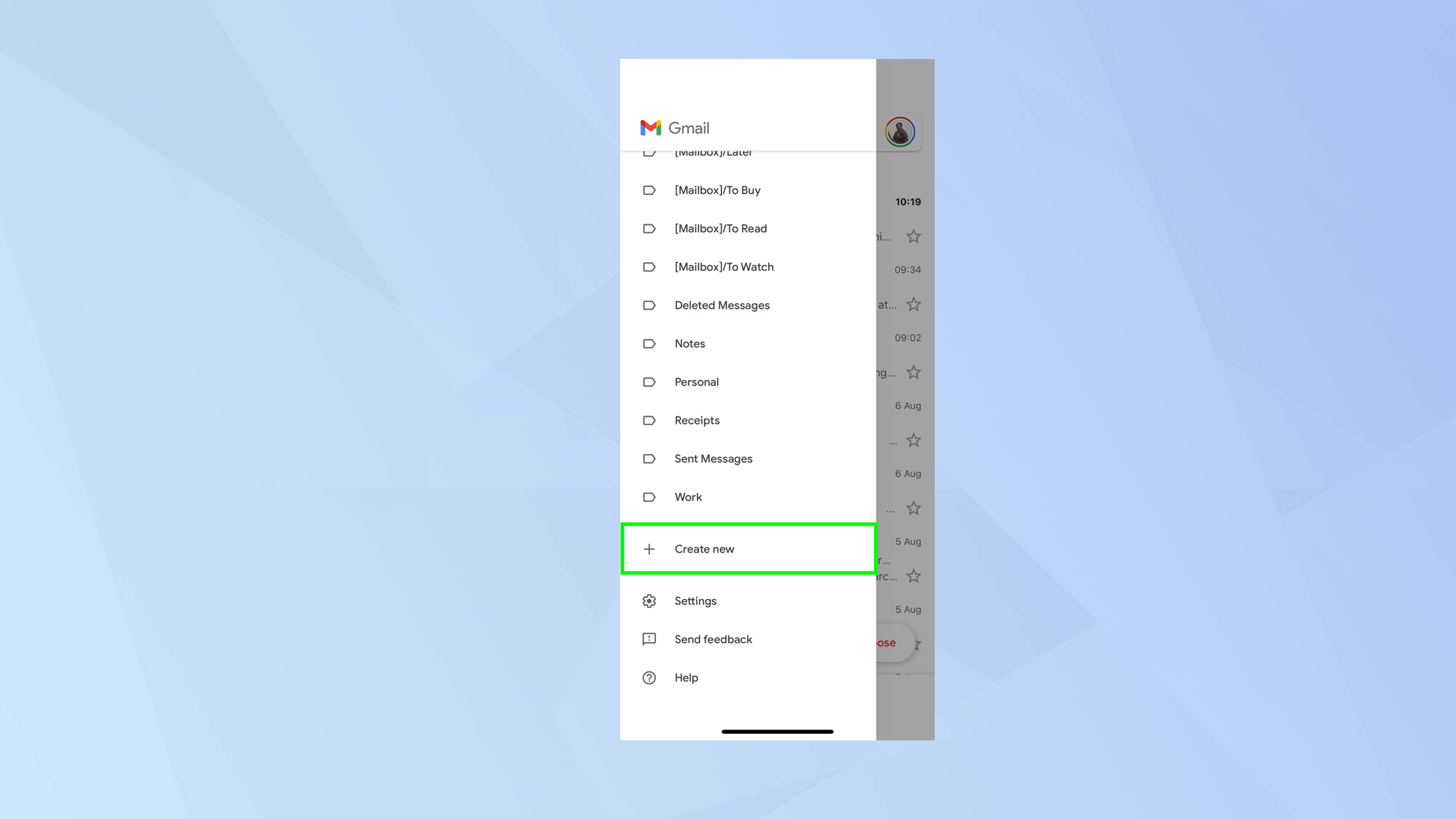
أولاً، قم بتشغيل تطبيق Gmail. ثم اضغط على أيقونة القائمة في الزاوية العلوية اليسرى و حدد إنشاء جديد.
2. أدخل اسمًا
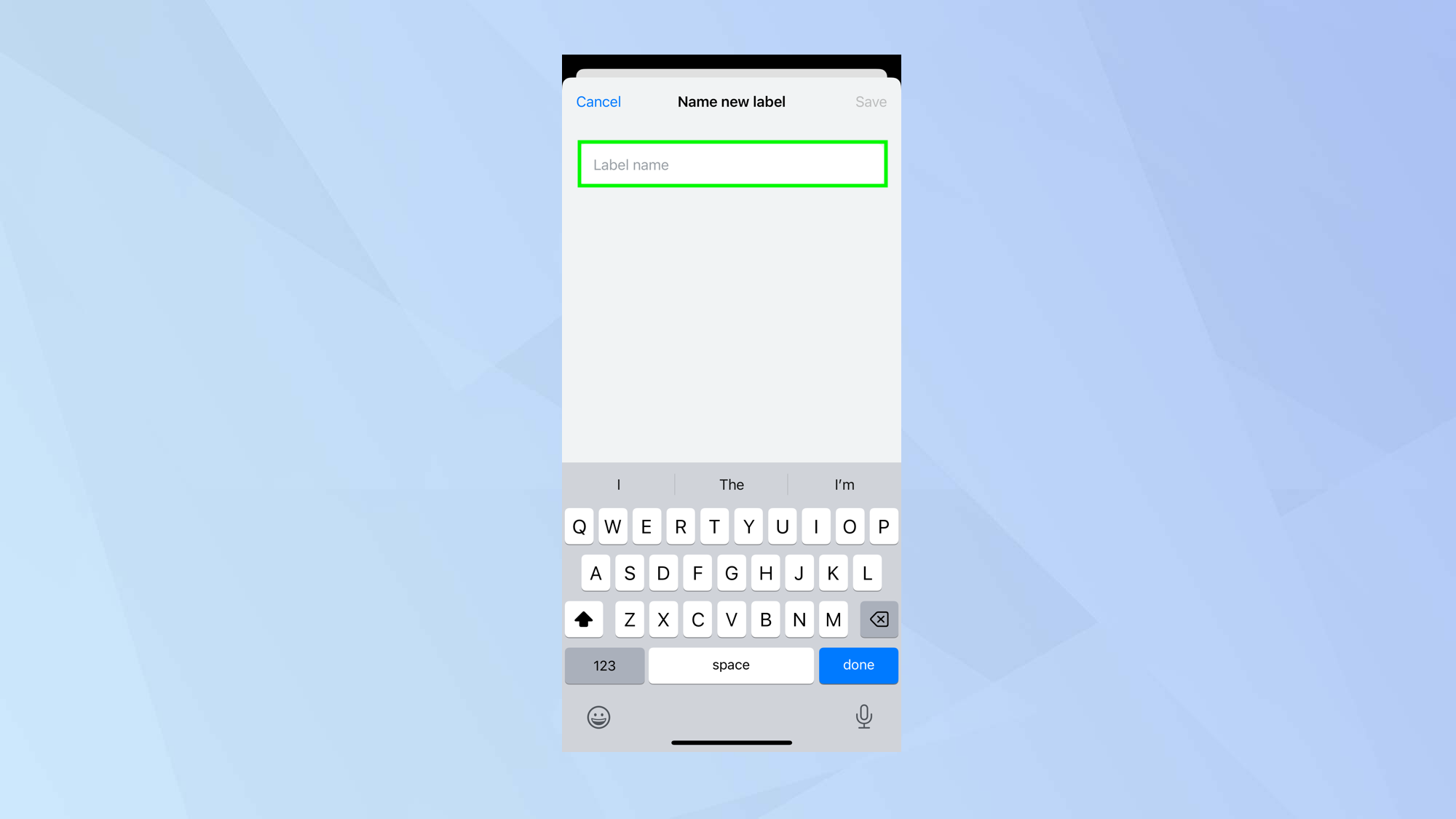
الآن اكتب اسمًا للتسمية الخاصة بك. هذا ، في الواقع ، هو مجلد. اضغط على حفظ.
3. نقل البريد الإلكتروني إلى المجلد
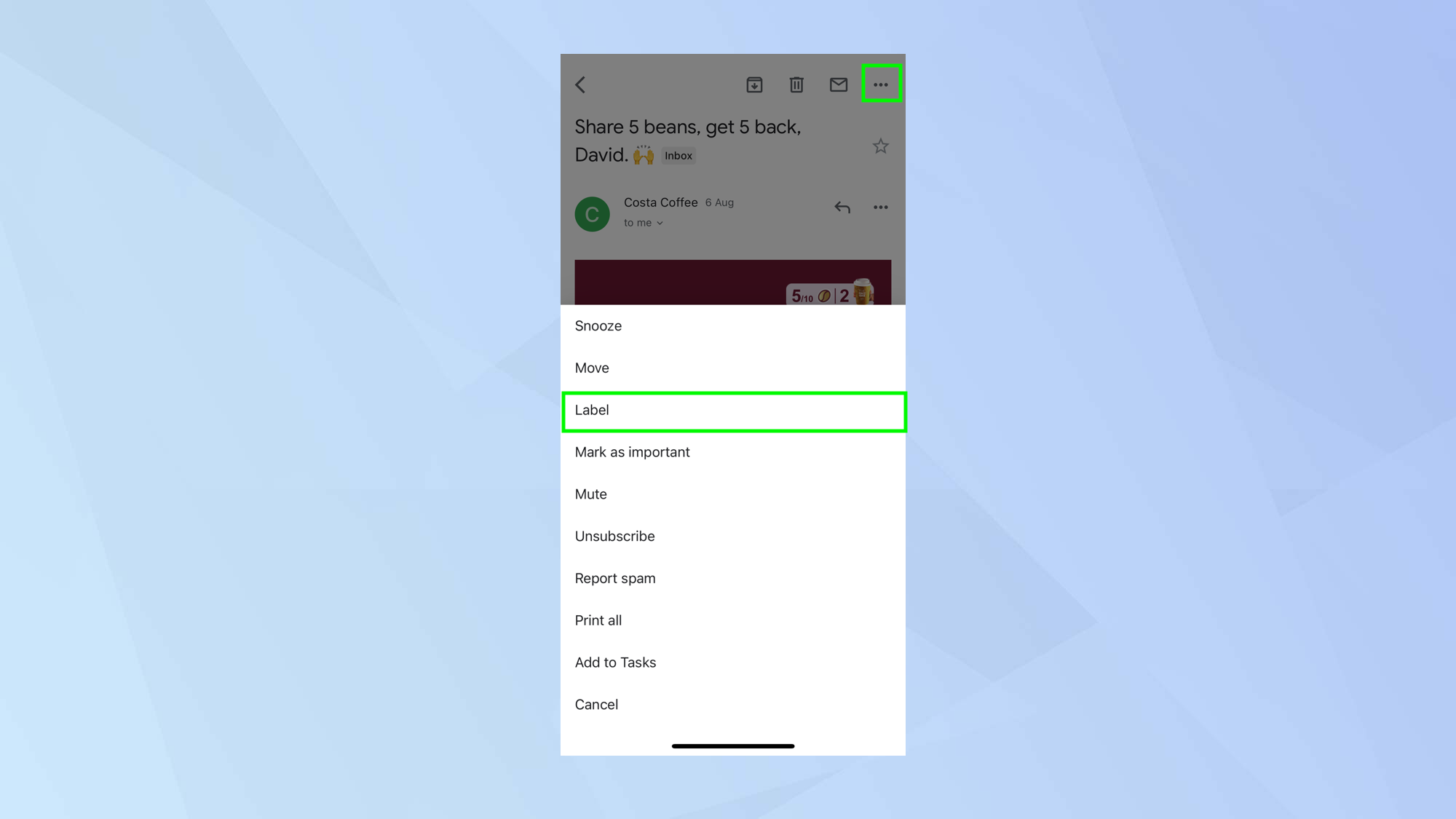
الآن عندما تقوم بعرض بريد إلكتروني ، يمكنك ذلك اضغط على أيقونة القائمة في الزاوية العلوية اليمنى و حدد تسمية.
4. حدد مجلد
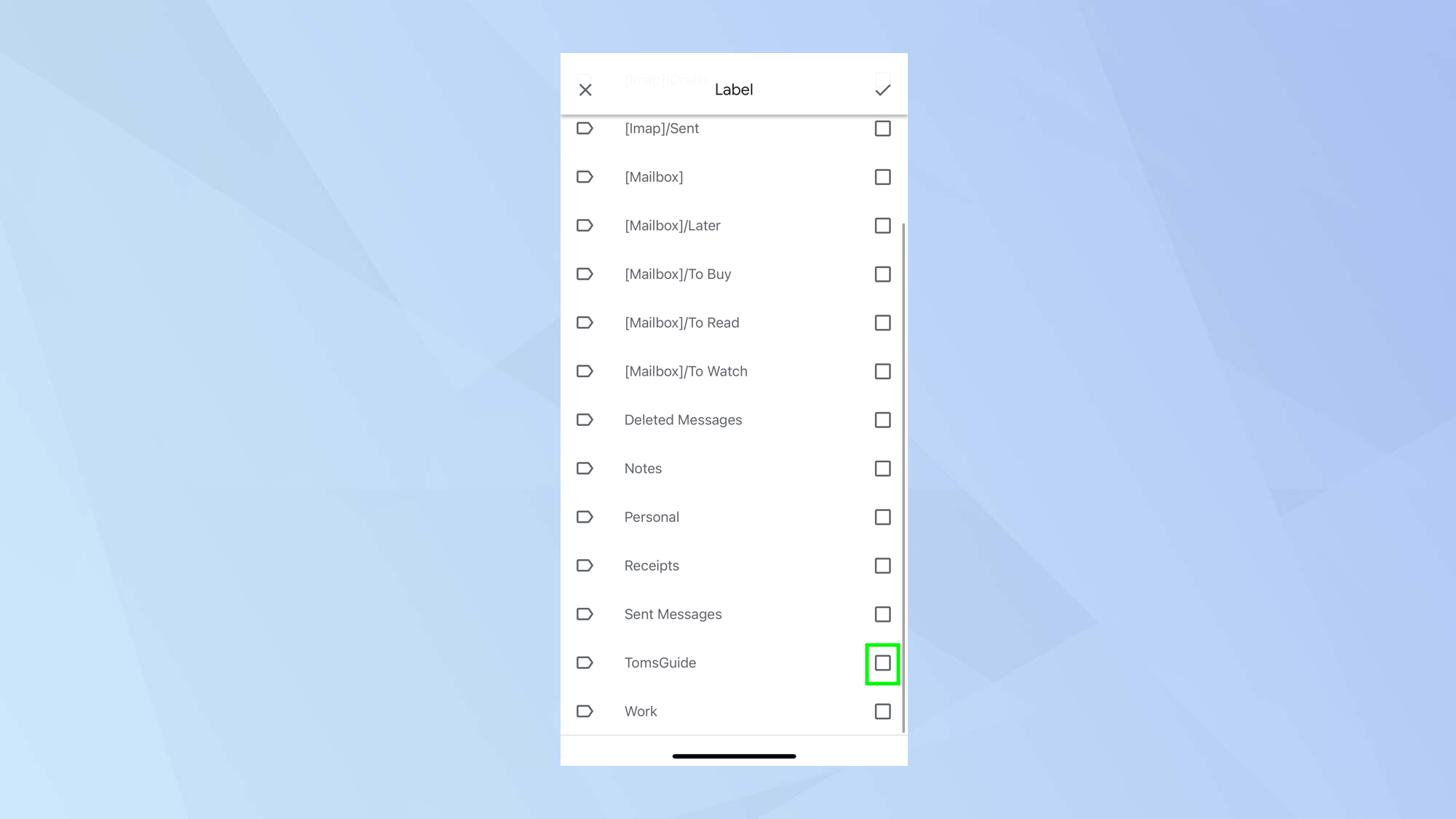
الآن انظر أسفل القائمة و حدد تسمية تريد نقل بريد إلكتروني إلى.
وها أنت ذا. أنت تعرف الآن كيفية إنشاء مجلدات في Gmail. هل تحتاج إلى مزيد من المساعدة مع Gmail؟ الدفع كيفية منع رسائل البريد الإلكتروني في Gmail و تعلم كيفية تغيير كلمة المرور الخاصة بك في Gmail لمزيد من راحة البال. يمكنك أيضًا اكتشاف ملفات كيفية تشغيل المصادقة الثنائية في Gmail. هناك العديد من الأدلة الأخرى في مركز Gmail أيضًا.
موقع el3rosa ينشر مقالات حصرية لكل ما يهم العروسة من تجهيزات الافراح كل ما يخص الازياء و الموضة والمجوهرات اخبار عن الصحة وجمال العروسة اخر اخبار افراح المشاهير. وصفات للتخسيس.
لمزيد من المتعة والترفيه يمكنكم زيارة مواقع شبكتنا الاخبارية:
أخر أخبار الرياضة و كرة القدم و البث المباشر للمباريات موقع 442.News
اخر اخبار التكنولوجيا و الهواتف الذكية و العملات الرقمية و الجيمز موقع Yellow
أخر أخبار الفن و الكيبوب موقع 24 ساعة ترفيه
أخبار العروسة جمال العروسة – العناية بالبشرة – العناية بالشعر – مكياج – ازياء وموضة – وصفات للتخسيس – وصفات زيادة الوزن – وصفات طبيعية – وصفات ازالة الشعر – تفسير الاحلام – حظك اليوم – صفات الابراج – وصفات للمطبخ وكل احتياجات العروسة – el3rosa
أخبار المستلزمات الطبية و معامل التحاليل الطبية و تجهيز معامل التحاليل و انابيب تحضير البلازما – PRP – معلومات طبية موقع بست لاب
أخر اخبار K-POP VIDEOS K-POP k-pop music – black pink – BTC بالانجليزية موقع K-POP News
أخبار تطبيقات و العاب الاندرويد موقع Yakonta
ل اصحاب المواقع اداة فحص السيو المجانية Free SEO TOOL
خدمات انشاء المواقع حجز استضافة حجز دومين ارباح ادسنس ارباح يوتيوب تحقيق دخل من الانترنت و المدونات
ElKenz Agency وكالة الكنز






